上一篇
MySQL管理 服务启动指南 cmd下如何快速启动mysql服务?
- 问答
- 2025-08-22 06:28:02
- 10
🚀 MySQL管理 | 服务启动指南 | cmd下如何快速启动mysql服务?
📢 最新消息(2025-08)
MySQL 9.3.0 正式版已发布!新版本优化了ZIP包安装流程,初始化命令更简洁,同时修复了Windows系统下服务注册的兼容性问题,宝塔面板也同步更新至7.9.3版本,新增MySQL服务一键管理功能。
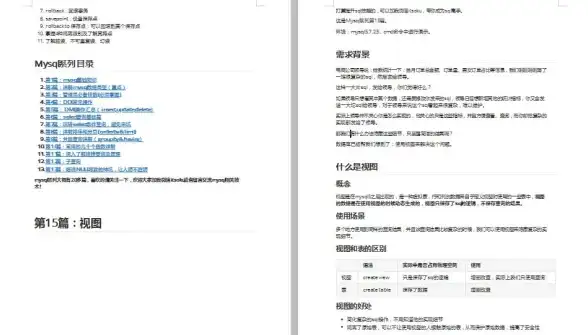
作为MySQL管理员或开发者,快速启动服务是日常操作的基础,本文将用最接地气的口语化风格,带你玩转cmd下MySQL服务的启动,无论是Windows还是Linux系统,都能轻松搞定!
💻 Windows系统:cmd启动MySQL服务
🔧 方法1:服务管理器启动(适合小白)
- 打开服务列表:按下
Win + R,输入services.msc,回车。 - 找到MySQL服务:在列表中查找名为
MySQL80或自定义服务名的条目。 - 启动服务:右键选择「启动」,搞定!
🔥 方法2:命令行硬核启动(适合极客)
- 以管理员身份打开CMD:搜索栏输入
cmd,右键选择「以管理员身份运行」。 - 输入启动命令:
net start MySQL80 # 默认服务名 # 或自定义服务名(如安装时修改过) net start 你的服务名
- 服务未注册?先安装!:
# 进入MySQL的bin目录 cd C:\mysql-9.3.0-winx64\bin # 安装服务(仅需一次) mysqld --install # 再执行启动命令 net start MySQL80
🚨 常见问题
- 服务启动失败:检查端口是否被占用(如3306),或查看错误日志
C:\mysql-9.3.0-winx64\data\*.err。 - 忘记root密码:通过安全模式重置(后续文章详解)。
🐧 Linux系统:cmd启动MySQL服务
🔧 方法1:systemd服务(现代Linux首选)
- 启动服务:
sudo systemctl start mysql # 或mysqld(取决于版本)
- 查看状态:
sudo systemctl status mysql
🔥 方法2:传统服务命令(兼容旧版本)
- 启动服务:
sudo service mysql start # CentOS 7前 sudo /etc/init.d/mysql start # 直接调用脚本
🚨 常见问题
- 权限不足:确保用户有权限执行
sudo。 - 配置文件错误:检查
/etc/my.cnf或/etc/mysql/my.cnf中的路径设置。
🎯 宝塔面板:图形化启动MySQL(懒人福利)
- 登录宝塔面板:浏览器访问
服务器IP:8888。 - 进入数据库管理:左侧菜单选择「数据库」,找到MySQL服务。
- 一键启动/停止:点击对应按钮即可,同时支持日志查看和性能监控。
- Windows:优先用
services.msc或net start命令,ZIP包安装需手动初始化。 - Linux:
systemctl是主流,传统命令备份使用。 - 宝塔面板:图形化工具简化操作,适合不熟悉命令行的用户。
遇到问题?先查日志!Windows看 .err 文件,Linux查 /var/log/mysqld.log,90%的问题都能定位!

本文由 业务大全 于2025-08-22发表在【云服务器提供商】,文中图片由(业务大全)上传,本平台仅提供信息存储服务;作者观点、意见不代表本站立场,如有侵权,请联系我们删除;若有图片侵权,请您准备原始证明材料和公证书后联系我方删除!
本文链接:https://vds.7tqx.com/wenda/692231.html




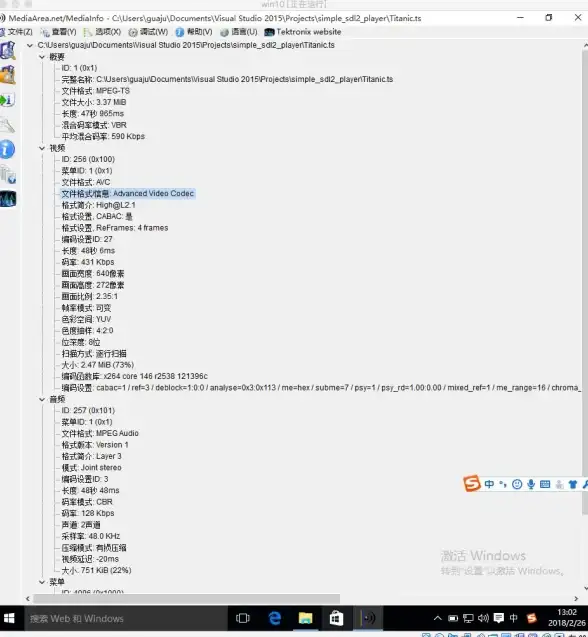
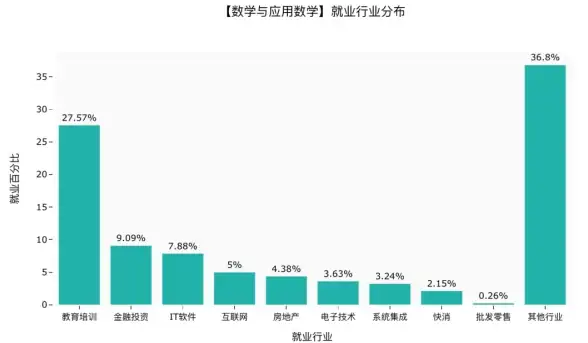
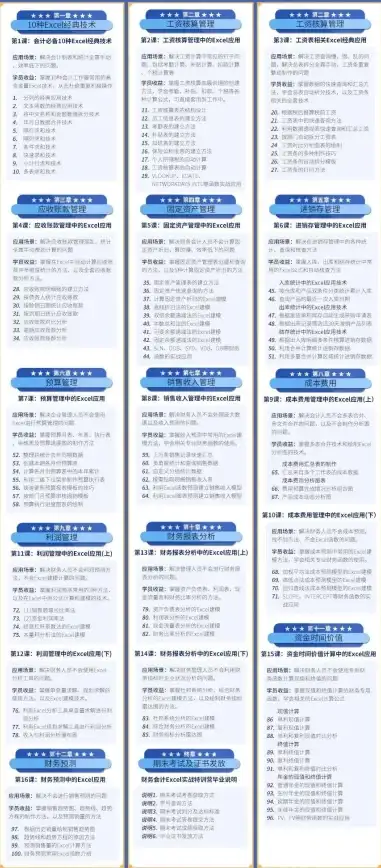


发表评论